MC32N0手持终端使用说明
手持机操作说明书

手持机操作说明书一、手持机总览二、显示屏说明三、按键说明1、开关键:短按开机,长按3S关机2、菜单键:进入菜单操作模式,有四个菜单选项.3、组合键:在菜单操作模式下,起“+”键作用;不在菜单操作模式时,进入刷临时卡入场工作模式。
4、组合键:在菜单操作模式下,起“+”键作用;不在菜单操作模式时,进入刷临时卡出场工作模式。
5、快捷键:快速查询手持机机号和扇区号。
6、、、、数字键:输入0~9的数字键。
四、操作示例注意:本管理器必须进入值班操作状态才可以对进出场车辆卡片,进行正常操作。
1、值班员无卡上下班1.1、在第一次使用手持机的时候,需要登录操作员。
无卡上下班,通过菜单按键进入菜单选项,输入值班员编号(这里的编号不是指操作员的人员编号,而是1至15数字,总共15个编号),然后输入该操作员的密码(操作员密码默认为888888),按“确定”键登录。
注意:手持机上电默认显示出厂时添加的收费员。
2、刷卡记录查询和值班记录查询2.1、查询刷卡记录,通过菜单按键进入菜单选项,如图所示:然后按确定键进入查询界面,如下图所示:2.2、查询值班记录,通过菜单按键进入菜单选项,如图所示:然后按确定键进入查询界面,如下图所示:3、临时卡进出场刷卡操作3.1、临时卡入场需要通过入场按钮进入读卡界面,如下图所示:如果需要预置车牌可按键盘上的‘*’键,如下图所示:注意:需要设置车牌的首字和首字母,必须进入系统设置的车牌预置功能选项。
如果需要把预置卡片类型可以按‘#’键会出现如下界面:在选项了卡类后按确定键会返回到入场刷卡界面,在车辆入场时卡片类型就会被改成预置的卡类,但是此卡类只能更改一次卡类,如果下次还要更改卡类,需要重新预置卡类。
设置好车牌后按确定键返回到进场刷卡界面,刷临时卡进场如下图所示:如果需要把首字更换可以按‘*’键会出现如下界面:注意:如果需要翻页可以按9键进行翻页设置好首字和车牌后按确定键返回到进场刷卡界面,刷临时卡进场如下图所示:3.2、临时卡出场需要通过出场按钮进入读卡界面,如下图所示:然后在卡片感应区读取出场的临时卡就会显示出场收费界面,如下图所示:4、系统参数配置4.1、进入系统参数配置需要通过菜单选项的‘系统参数配置’选项,如图所示:进入系统配置需要输入密码才能进入参数配置,密码默认为: 888888,如果需要修改密码可进入系统配置的密码修改选项进行修改,密码输入界面如下图所示:系统设置的选项有:1:机号设置机号设置的有效设置范围为:1~1272:系统设置a.预警天数设置:可设置卡片过期的提示天数b.读卡模式:选择读卡的出入模式3:IC月卡设置a.进出模式:可选择一进一出和多进多出b.下载有效:设置下载是否有效c.过期收费:IC卡过期是否收费4:其它标识设置a.记录满设置:刷卡记录满后可设置禁止使用和继续使用5:查询IC卡扇区查询扇区号,默认为9扇区6:修改系统密码可以修改系统参数配置的密码7:修改系统时间可以脱机设置手持机的时间8:背光时间可设置在无操作情况下显示屏显亮时间9:读卡时间可设置读卡操作时间10:关机时间可设置自动关机时间,以节约电池电量,设置90秒以上为不省电模式 11:欢迎词选择此设置可选择播报“欢迎光临”或“你好”。
铁路手持终端机使用方法

铁路手持终端机使用方法1. 铁路手持终端机是一种便携式电子设备,用于在铁路工作现场进行数据采集、查询和处理。
在使用手持终端机之前,确保电池电量充足,设备正常运行,接通数据网络。
2. 打开终端机后,根据系统提示输入用户名和密码进行登录,确保使用者的身份和权限。
3. 终端机通常具有触摸屏和物理按键,可以通过触摸屏或按键来进行操作。
根据不同的应用程序和功能,选择合适的操作方式。
4. 在铁路工作现场,手持终端机通常用于扫描条形码,读取车辆或货物的信息。
将终端机的扫描头对准条形码,触发扫描动作,终端机会自动识别条码信息并进行处理。
5. 终端机还可以用于输入和编辑文字、数字等数据。
通过触摸屏或键盘输入数据,并进行编辑、校对。
6. 手持终端机可以连接铁路管理系统,用于查询车次、车辆状态、行进速度等信息。
通过输入相关的查询条件,终端机可以快速获取所需信息。
7. 终端机还可以用于上传和下载数据。
在采集、处理完成后,可以将数据上传至铁路管理系统,或从系统中下载相关数据进行处理、备份。
8. 终端机应具备数据同步和更新功能,确保数据的准确性和及时性。
定期进行数据同步,及时更新系统中的相关数据。
9. 在使用手持终端机时,应注意保护设备的安全性和完整性。
避免摔落、湿润、高温等情况对设备造成损害。
定期对设备进行维护保养,确保其正常运行。
10. 在使用手持终端机过程中,要遵守相关的操作规程和安全规定。
熟悉终端机的功能和操作流程,并严格按照规定进行操作,确保数据的准确性和安全性。
无线手持终端操作方法
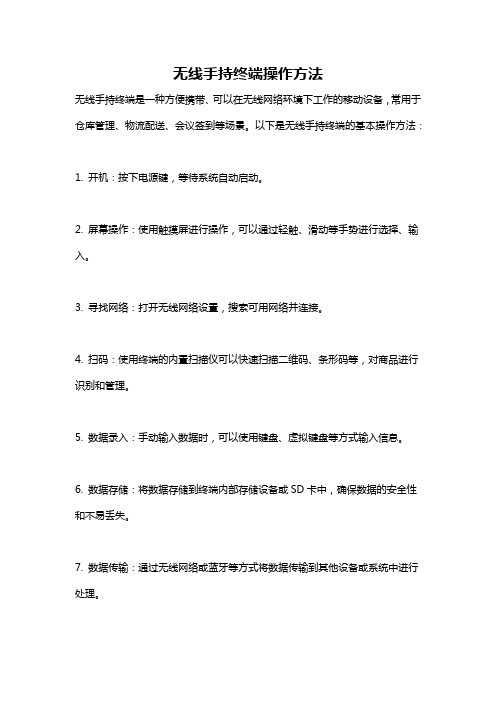
无线手持终端操作方法
无线手持终端是一种方便携带、可以在无线网络环境下工作的移动设备,常用于仓库管理、物流配送、会议签到等场景。
以下是无线手持终端的基本操作方法:
1. 开机:按下电源键,等待系统自动启动。
2. 屏幕操作:使用触摸屏进行操作,可以通过轻触、滑动等手势进行选择、输入。
3. 寻找网络:打开无线网络设置,搜索可用网络并连接。
4. 扫码:使用终端的内置扫描仪可以快速扫描二维码、条形码等,对商品进行识别和管理。
5. 数据录入:手动输入数据时,可以使用键盘、虚拟键盘等方式输入信息。
6. 数据存储:将数据存储到终端内部存储设备或SD卡中,确保数据的安全性和不易丢失。
7. 数据传输:通过无线网络或蓝牙等方式将数据传输到其他设备或系统中进行处理。
8. 关机:长按电源键,选择关机选项,等待系统安全关机后再关闭终端的电源。
以上是无线手持终端的基本操作方法,具体的使用方法会因品牌、型号等差异而有所不同。
在使用之前,建议仔细阅读使用说明书,熟悉相关操作规范,以防误操作。
手持终端设备操作规程

手持终端设备操作规程第一章总则第一条为规范公司内手持终端设备的使用和管理,保护公司信息安全,提高工作效率,制定本规程。
第二条手持终端设备包括但不限于手机、平板电脑、便携式电脑等。
第三条本规程适用于所有公司员工和合作伙伴。
第四条手持终端设备的使用应当遵循法律法规和公司相关规定,禁止用于违法活动和造成损害行为。
第五条手持终端设备应当定期进行维护和升级,确保正常运行。
第二章设备使用规范第六条员工持有的手持终端设备仅限于公务使用,禁止私自转借、乱用。
第七条使用手持终端设备应当按照操作手册操作,禁止随意拆卸、修改设备。
第八条使用手持终端设备时应注意防盗和保管,离开办公区应将设备携带或存放在安全地方。
第九条在公共场合使用手持终端设备时,应注意保护个人信息的安全,禁止泄露公司机密。
第十条禁止在开会、车辆驾驶、重要活动等场合使用手持终端设备。
第三章网络使用规范第十一条使用手机终端设备上网应当选择信誉良好的网络,避免访问病毒和恶意网站。
第十二条禁止在公共无线网络上处理涉密工作和操作涉密数据。
第十三条确保手持终端设备软件的合法性、稳定性和安全性,及时更新最新的安全补丁。
第十四条禁止使用手持终端设备进行未经授权的无线网络探测或破解行为。
第四章数据使用规范第十五条对于存储在手持终端设备上的公司机密,应采取必要的安全措施进行加密和保护。
第十六条禁止员工私自储存公司机密信息到个人手持终端设备,不得将公司信息外泄给无关人员。
第十七条离职或调岗时,员工应将手持终端设备上的公司信息进行清除或归还。
第十八条禁止使用手持终端设备进行未经允许的数据共享或传输。
第五章违规处理第十九条对于违反本规程的人员,公司将依据情节轻重给予相应的纪律处分,甚至追究法律责任。
第二十条员工发现他人违反规程的行为应积极举报,若经查实将给予相应的奖励。
第六章附则第二十一条其他未尽事宜,按照公司相关规定执行。
第二十二条本规程自颁布之日起执行,并由公司人事部进行宣传和培训。
手持终端操作说明书

手持终端操作说明操作说明书中关村工信二维码技术研究院2013年12月1日目录一.产品介绍 (3)二.操作流程 (3)2.1登录流程 (3)2.2连接蓝牙打印机 (4)2.3上班 (5)单路段上班 (5)多路段上班 (5)2.4交易 (7)车辆进场-1 (7)车辆进场-2 (10)车辆离场 (10)未缴费 (13)2.5打印 (15)2.6逃费补交 (15)2.7信息查询 (16)2.8系统设置 (19)2.9关于 (22)三.故障排除 (23)手持终端使用说明书一·产品介绍产品外观图如下:二·操作流程2·1登录流程开机后系统自动进入登录界面(图1-1),等待网络连接成功后点击登录,登录时后台服务器会将交班信息下载更新到POS机中,参数有变动时系统会自动下载并更新参数,联机登录完成后会提示登录成功(图1-2)。
2-1登录界面2-2 登录成功2·2连接蓝牙打印机登录完成后,如果蓝牙打印机没有绑定(图2-3),根据提示点确定先绑定蓝牙mac,选择可用设备,输入pin密码0000,完成绑定。
绑定完成后返回自动连接蓝牙打印机。
如果打印机已绑定,则开机自动连接。
进入主界面。
2-3 2-42·3上班单路段上班收费员在签退状态下点击“上班”图标,进入系统主菜单界面(图2-5),打印机打印签到凭据(图2-6)。
(注:上班成功后,才能使用停车收费、逃费补交、信息查询、打印等相关功能,并且图标会由灰色不可点击变成彩色可点击的状态)2-5 2-6多路段上班点击上班,可以选择相应的路段上班(图2-7),实现收费员轮岗操作。
2-7占道停车上班凭证执收单位:停车收费管理中心终端序列号:2A002757终端号:00000015工号:PB0020 姓名:XXX批次号:000001 流水号:000003收费路段:国际大厦日期时间:2013/07/26 12:00交班预收款:¥30.00车位序号车位唯一号车牌01 00000577 冀A1234502 00000578 冀A1234603 00000579 冀A1234704 00000580 冀A1234805 00000581 冀A1234906 00000582 冀A12340签到凭据说明:收费员完成上班操作后,POS机自动连接管理平台下载上一班没有离场的车辆信息,包括车辆停放的泊位、车牌号等信息、上一班预收。
手持机操作制度
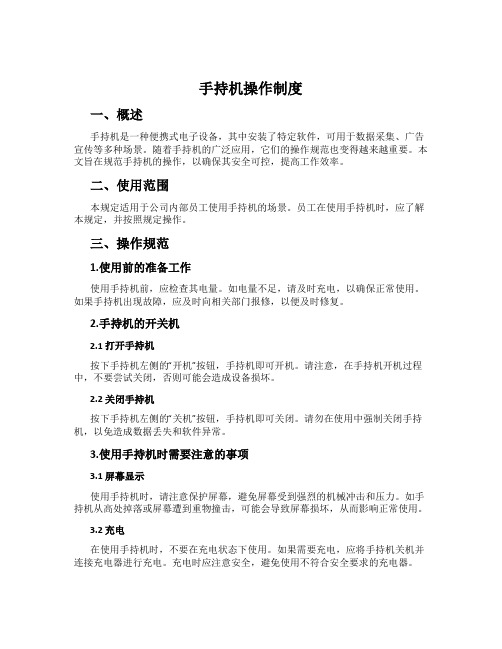
手持机操作制度一、概述手持机是一种便携式电子设备,其中安装了特定软件,可用于数据采集、广告宣传等多种场景。
随着手持机的广泛应用,它们的操作规范也变得越来越重要。
本文旨在规范手持机的操作,以确保其安全可控,提高工作效率。
二、使用范围本规定适用于公司内部员工使用手持机的场景。
员工在使用手持机时,应了解本规定,并按照规定操作。
三、操作规范1.使用前的准备工作使用手持机前,应检查其电量。
如电量不足,请及时充电,以确保正常使用。
如果手持机出现故障,应及时向相关部门报修,以便及时修复。
2.手持机的开关机2.1 打开手持机按下手持机左侧的“开机”按钮,手持机即可开机。
请注意,在手持机开机过程中,不要尝试关闭,否则可能会造成设备损坏。
2.2 关闭手持机按下手持机左侧的“关机”按钮,手持机即可关闭。
请勿在使用中强制关闭手持机,以免造成数据丢失和软件异常。
3.使用手持机时需要注意的事项3.1 屏幕显示使用手持机时,请注意保护屏幕,避免屏幕受到强烈的机械冲击和压力。
如手持机从高处掉落或屏幕遭到重物撞击,可能会导致屏幕损坏,从而影响正常使用。
3.2 充电在使用手持机时,不要在充电状态下使用。
如果需要充电,应将手持机关机并连接充电器进行充电。
充电时应注意安全,避免使用不符合安全要求的充电器。
3.3 数据保存在使用手持机进行数据采集等操作时,应将数据存储在特定位置,以免丢失或被覆盖。
数据存储位置应定时进行备份,以防数据丢失。
3.4 保持清洁使用手持机时,请注意手持机的整洁。
不要让手持机接触到灰尘、水或其他液体,以免损坏手持机。
四、违规处理对于违反上述规定的情况,公司将作出相应的处理。
根据情况严重程度而定,处理方式包括但不限于口头警告、书面通报批评等处罚。
五、总结手持机是一种方便快捷的设备,但也需要我们按照规定操作,以保证其正常工作。
公司将不断规范手持机的操作,以确保员工的工作效率和工作质量。
希望员工能够遵守本规定,并做到规范使用手持机。
手持终端使用步骤
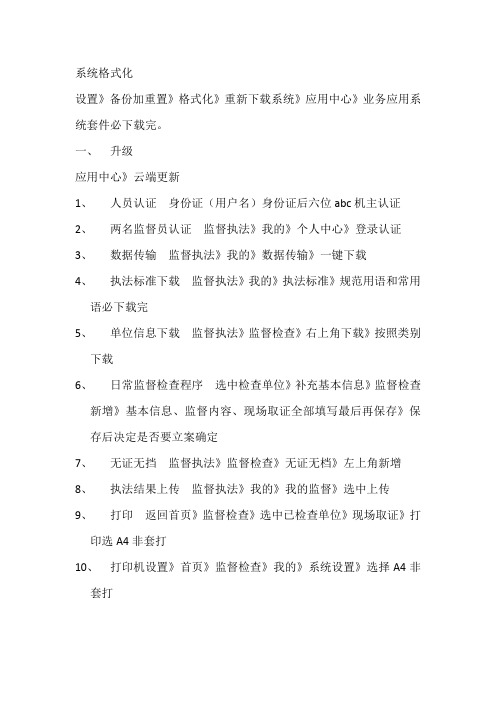
系统格式化
设置》备份加重置》格式化》重新下载系统》应用中心》业务应用系统套件必下载完。
一、升级
应用中心》云端更新
1、人员认证身份证(用户名)身份证后六位abc机主认证
2、两名监督员认证监督执法》我的》个人中心》登录认证
3、数据传输监督执法》我的》数据传输》一键下载
4、执法标准下载监督执法》我的》执法标准》规范用语和常用语
必下载完
5、单位信息下载监督执法》监督检查》右上角下载》按照类别下
载
6、日常监督检查程序选中检查单位》补充基本信息》监督检查新
增》基本信息、监督内容、现场取证全部填写最后再保存》保存后决定是否要立案确定
7、无证无挡监督执法》监督检查》无证无档》左上角新增
8、执法结果上传监督执法》我的》我的监督》选中上传
9、打印返回首页》监督检查》选中已检查单位》现场取证》打印
选A4非套打
10、打印机设置》首页》监督检查》我的》系统设置》选择A4非
套打。
手持机使用说明书

综合操作手册感谢您使用本公司产品,为充分发挥本产品的优良性能,请您在使用之前详细阅读本手册。
系统组成 (5)手持机主要功能 (5)手持机技术指标 (6)使用注意事项 (7)确认包装物 (8)手持机使用方法 (9)(一) 开机 (9)(一) 关机 (9)(二) 车辆进入发卡 (9)(三) 车辆离开结算 (11)(四) 菜单功能操作及说明 (12)5.1. 刷卡上班 (12)5.2. 下班取款 (12)5.3.查询记录 (13)5.3.1查询进入车辆 (13)5.3.2 查询离开车辆 (13)5.3.3 查询收费金额 (13)5.3.4 最近一笔收费 (14)5.3.5 查询刷卡总数 (14)5.4 系统设置 (14)5.4.1 按键音设置 (14)5.4.2 背光亮度设置 (14)5.4.3 背光时间设置 (14)5.4.4 对比度调节 (15)5.5 刷系统管理卡 (15)5.6 输入系统密令 (15)5.7 校正系统时间 (15)5.8 注册IC卡 (15)5.8.1 注册临时卡 (15)5.8.2 注册内部卡 (16)5.8.3 注册包月卡 (16)5.8.4 注册储值卡 (17)5.8.5 注册按次卡 (17)5.8.6 注册财务卡 (18)5.8.7 注册管理卡 (18)5.9 IC卡管理 (18)5.9.1 IC卡挂失 (18)5.9.2 IC卡恢复 (19)5.9.3 IC卡全部恢复 (19)5.10 内部卡有效时间 (19)5.11 清财务卡金额 (19)5.12 清除进出车记录 (19)5.13 系统初始化 (19)5.14 取系统存储卡 (19)5.15 修改系统密令 (19)5.16 验卡功能 (20)(五) 换岗说明 (20)(六)SD卡内文件说明 (20)(七) 进出车记录Excel操作 (26)(八) 常见收费规则举例 (27)(九) BUG以及固件更新 (31)(十) 常见问题及解决办法 (32)系统组成1、手持式车辆管理机2、感应IC卡a)管理卡:执行手持机管理功能b)财务卡:员工卡、上下班、收费金额管理c)临时卡:一车一卡,进口发卡,出口收卡收费d)内部卡:任意出入,可设置所有内部卡有效时间e)储值卡:卡内可预充入金额f)包月卡:按月进行收费g)按次卡:按进出车的次数进行收费;3、道闸机(手动或者电动)4、可选附属设备a)道闸无线控制器b)车辆检测器c)无线室外语音LED显示机d)无线微型打印机手持机主要功能1.进入车辆发卡,向卡内写入车牌号及时间;2.车辆离开收卡,读取卡内数据,自动计算停车时间及收费金额;3.手持机能识别和处理下列各类感应卡;大车卡、中车卡、小车卡、超大车卡、特种车卡、会员车卡、临时卡、内部卡、包月卡、储值卡、按次卡、财务卡、管理卡;4.设置五种以上收费标准;大车标准、中车标准、小车标准、超大车标准、特种车标准;5.多种现金回收管理模式;财务卡方式,现场收缴方式,现场打印方式;6.手持机数据上传方式:SD卡存储,能够用读卡器直接读写(必须通过密码或管理卡方可操作);7.查询收费情况:收费笔数,收费总金额,收费时间;8.查询刷卡情况:可查询刷卡总数,进车卡总数,出车卡总数;9.查询车辆情况:依据车牌号查询出车辆进出时间及金额,逐一翻阅查车辆进出时间及金额;10.查询财务卡内金额;11.信息资料清除(必须通过密码或管理卡方可操作);12.金额数据清除(必须通过密码或管理卡方可操作);13.笔数数据清除,财务卡内金额数据清除(必须通过密码或管理卡方可操作);14.校正系统时钟(必须通过密码或管理卡方可操作);15.省车牌号汉字(必须通过密码或管理卡方可操作);16.手持机省电设置;17.手持机只用于登记进入车辆,(即只能刷进车卡)18.手持机只用于离开车辆收费,(即只能刷出车卡)19.手持机编号20.手持机是否启动无线遥控功能21.手持机是否启动语音功能22.设置手持机是否启动打印功能23.简单快捷的设置各种车辆收费标准;24.设置手持机背光自动关闭时间;设置背光灯亮度;调节对比度;25.感应卡挂失;将丢失的卡作废,使手持机不能对该卡进行操作;26.感应卡恢复;将重新找回的丢失卡内数据清空并将其变成进车卡;27.感应卡全部恢复:一次性将挂失区内所有的被删除的感应卡全部恢复;28.手持机能注册临时卡,内部卡,储值卡,按次卡,包月卡,财务卡,管理卡29.打印某一辆车进车时间登记清单(遥控微型打印机)30.打印某一辆车收费清单(遥控微型打印机)31.打印某一收费员工收费总清单(遥控微型打印机)32.生成办公软件EXCEL格式报表33. 值班员上下班刷卡缴费手持机技术指标微处理器:32位单片机;ARM 32bitRISC,72MHZ内存:最高2GB,标配:256M。
- 1、下载文档前请自行甄别文档内容的完整性,平台不提供额外的编辑、内容补充、找答案等附加服务。
- 2、"仅部分预览"的文档,不可在线预览部分如存在完整性等问题,可反馈申请退款(可完整预览的文档不适用该条件!)。
- 3、如文档侵犯您的权益,请联系客服反馈,我们会尽快为您处理(人工客服工作时间:9:00-18:30)。
MC32N0手持终端使用说明
一.常用快捷方式
1.PDA死机后,热启动快捷方式:长按红色电源键5秒以上。
PDA开始执行热启动时,松开电源按钮。
2.PDA死机后,冷启动快捷方式:按住数字1和9不放,再按红色电源键。
3.屏幕重新校验快捷方式:FUNC+ESC键;在检验屏幕中不想进行校验,按esc键取消即可。
4.PDA发送程序快捷方式到桌面的步骤:
a.双击桌面“我的设备”→双击“Application”磁盘→双击新建的“WXWS_PDA”文件夹(根据实际情况新建文件夹)→单击选中“WXWS_PDA"程序;
b.打开菜单栏“文件”→“发送到”→“桌面快捷方式”。
二.连接网络步骤
1.桌面右下角的网络图标显示下图1所示图标灰色打叉,即wifi功能未打开。
图1
2.点击该图标出现图2所示界面,点击“启用无线电”即可。
图2
3.点击图3中第二个配置项“管理配置文件”设置wifi的热点及密码。
图3
4.在弹出界面图4所示根据实际情况选择对应的wifi热点,长按该热点2秒以上弹出菜单界面,点击“创建配置文件”。
图4
5.配置热点有9到10个步骤,每个步骤都有一张截图,截图中没有说明即默认接着点击下一步即可。
6.有时显示已经成功连上wifi,但实际就是连不上网络,此时可以通过如下步骤进行设置下(如果wifi 可以正常访问网络就忽略该步骤)。
7.该步骤是实现冷启动后wifi配置不丢失的功能,一劳永逸。
三.打开DataWedge扫码程序步骤
四.把项目PDA程序拷贝到设备中
1.设备冷启动后,application磁盘下的文件不会丢失,所以需将项目PDA程序拷贝到该磁盘下。
2.设备需要通过底座及数据线连到电脑上,安装Windows Mobile设备中心驱动。
3.设备连接成功的标志是在电脑里能看到如下Compact的磁盘图标(类似U盘图标)
4.在application目录下根据实际情况新建一个文件夹,比如这里新建了一个“WXWS_PDA”的文件夹
5.将项目PDA程序文件从电脑上拷贝到上述新建的文件夹中
6.发送pda程序快捷方式到桌面。
7.冷启动后程序的桌面快捷方式会消失,如下步骤可以保证冷启动后程序桌面快捷方式不会消失。
a.先重命名桌面的快捷方式(不要有中文);
b.然后将该快捷方式复制到该项目PDA程序的文件根目录下
c.在电脑上修改desktop.cpy文件,根据实际情况修改,下图有截图说明。
d.修改好后,在电脑上将该desktop.cpy文件拷贝到application目录下。
这样在设备冷启动后该桌面快捷方式就不会丢失。
